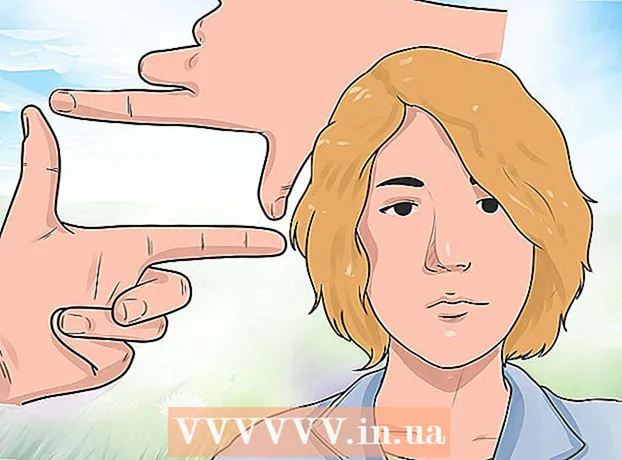Höfundur:
Joan Hall
Sköpunardag:
1 Febrúar 2021
Uppfærsludagsetning:
1 Júlí 2024
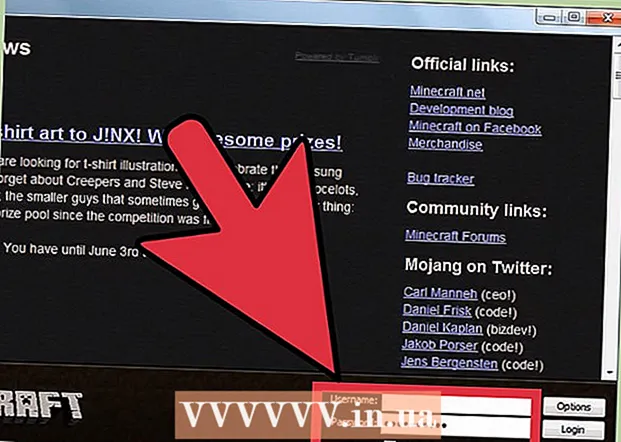
Efni.
- Skref
- Aðferð 1 af 2: Byrjað: Að taka afrit og setja upp öll nauðsynleg forrit
- Aðferð 2 af 2: Setja upp Modloader
- Ábendingar
- Viðvaranir
Hefur þú einhvern tíma prófað að setja upp Risugami's Modloader og þú fékkst svartan villuskjá? Modloader mun hjálpa þér að stjórna mismunandi stillingum sem eru settar upp á harða disknum þínum á sama tíma, sem gerir það nauðsynlegt fyrir Minecraft leikmenn. Eina vandamálið er að ef þú veist ekki hvað þú ert að gera getur uppsetningin verið erfið. Sem betur fer er ferlið sjálft ekki sérstaklega erfitt, svo fylgdu skrefunum hér að neðan til að læra hvernig á að setja upp Modloader fyrir Minecraft.
Skref
Aðferð 1 af 2: Byrjað: Að taka afrit og setja upp öll nauðsynleg forrit
 1 Það er mikilvægt að taka afrit af minecraft krukkuskránni áður en þú setur upp nýja mods eða modloader. Finndu minecraft krukkuskrána þína í / [notandanafninu þínu] / AppData / Reiki. Næst skaltu bara hægrismella á minecraft krukkuskrána. Búðu til nýja möppu (þú ættir að kalla hana Minecraft Backup) hvar sem er á harða disknum þínum og afritaðu minecraft.jar skrána í þessa nýju möppu. Að lokum, endurnefna minecraft.jar skrána í eitthvað eins og "Minecraft Backup".
1 Það er mikilvægt að taka afrit af minecraft krukkuskránni áður en þú setur upp nýja mods eða modloader. Finndu minecraft krukkuskrána þína í / [notandanafninu þínu] / AppData / Reiki. Næst skaltu bara hægrismella á minecraft krukkuskrána. Búðu til nýja möppu (þú ættir að kalla hana Minecraft Backup) hvar sem er á harða disknum þínum og afritaðu minecraft.jar skrána í þessa nýju möppu. Að lokum, endurnefna minecraft.jar skrána í eitthvað eins og "Minecraft Backup".  2 Sæktu forrit eins og „WinRAR“ ef þú ert ekki þegar með það. Þar sem Modloader er rennilás þegar það er hlaðið niður þarftu forrit til að pakka niður skránni um leið og henni er hlaðið niður. WinRAR eða 7-Zip er ókeypis að hala niður og nota (WinRar getur beðið þig um að borga fyrir að nota það, en þú getur samt notað forritið án þess að eyða krónu).
2 Sæktu forrit eins og „WinRAR“ ef þú ert ekki þegar með það. Þar sem Modloader er rennilás þegar það er hlaðið niður þarftu forrit til að pakka niður skránni um leið og henni er hlaðið niður. WinRAR eða 7-Zip er ókeypis að hala niður og nota (WinRar getur beðið þig um að borga fyrir að nota það, en þú getur samt notað forritið án þess að eyða krónu).  3 Sæktu Modloader ef þú hefur ekki hlaðið því niður ennþá. Modloader Risugami er forrit sem útilokar árekstra milli mods, sem getur verið nauðsynlegt ef þú ert með nokkrar mods uppsettar á sama tíma. Þú getur halað niður Modloader hér.
3 Sæktu Modloader ef þú hefur ekki hlaðið því niður ennþá. Modloader Risugami er forrit sem útilokar árekstra milli mods, sem getur verið nauðsynlegt ef þú ert með nokkrar mods uppsettar á sama tíma. Þú getur halað niður Modloader hér. - Ekki gleyma að hlaða niður Modloader útgáfunni sem passar við Minecraft útgáfuna þína. Til dæmis, ef þú ert með Minecraft 1.5 uppsett, þá ættirðu að hlaða niður Modloader 1.5.
Aðferð 2 af 2: Setja upp Modloader
 1 Renndu Modloader með zip forriti. Hægrismelltu á Modloader og veldu síðan Opna með → WinRar (eða öðru skjalavörsluforriti). Þetta eru .class skrárnar þínar. Hafðu þennan glugga opinn.
1 Renndu Modloader með zip forriti. Hægrismelltu á Modloader og veldu síðan Opna með → WinRar (eða öðru skjalavörsluforriti). Þetta eru .class skrárnar þínar. Hafðu þennan glugga opinn.  2 Opnaðu Minecraft möppuna með því að fylgja næstu þremur skrefum, allt eftir stýrikerfi þínu.
2 Opnaðu Minecraft möppuna með því að fylgja næstu þremur skrefum, allt eftir stýrikerfi þínu.- Í Windows XP: Smelltu á Start valmyndina, smelltu síðan á "Run". Sláðu inn „% appdata%“ og smelltu á „Reiki“. Minecraft verður að vera í fyrstu möppunni. Opnaðu það.
- Windows Vista / 7: Smelltu á „Start“ hnappinn, sláðu inn „% appdata%“ í leitarstikunni og smelltu á „Reiki“.
- Á Linux Ubuntu (ferlið ætti að vera það sama á öðrum útgáfum af Linux): Opnaðu heimamöppuna þína. Leitaðu að Minecraft skránni. Athugið: ef þú sérð ekki þessa möppu skaltu virkja valkostinn „Sýna falnar skrár“. Þegar þú finnur möppuna skaltu opna Minecraft.
 3 Opnaðu „Bin“ möppuna með því að tvísmella á hana.
3 Opnaðu „Bin“ möppuna með því að tvísmella á hana. 4 Opnaðu minecraft.jar skrána með WinRar eða svipuðu skjalavörsluforriti. Hægri smelltu á minecraft -> Open With -> WinRar.
4 Opnaðu minecraft.jar skrána með WinRar eða svipuðu skjalavörsluforriti. Hægri smelltu á minecraft -> Open With -> WinRar.  5 Eyða META-INF. Þetta skref er mjög mikilvægt. Ef þú eyðir ekki META-INF skránni á réttan hátt mun tölvan sýna svartan skjá í hvert skipti sem þú reynir að ræsa Minecraft.
5 Eyða META-INF. Þetta skref er mjög mikilvægt. Ef þú eyðir ekki META-INF skránni á réttan hátt mun tölvan sýna svartan skjá í hvert skipti sem þú reynir að ræsa Minecraft.  6 Dragðu .class skrárnar, þar á meðal möppur, úr Modloader möppunni inn í minecraft.jar gluggann.
6 Dragðu .class skrárnar, þar á meðal möppur, úr Modloader möppunni inn í minecraft.jar gluggann. 7 Lokaðu .jar glugganum og keyrðu Minecraft.exe.
7 Lokaðu .jar glugganum og keyrðu Minecraft.exe. 8 Farðu inn og byrjaðu leikinn í stuttan tíma. Um leið og hálf mínúta er liðin, farðu frá Minecraft og athugaðu minecraft.jar gluggann aftur. Ef þú sérð nýja möppu sem heitir Mods, virkaði Modloader uppsetningin. Sæktu mod og haltu áfram að njóta Minecraft.
8 Farðu inn og byrjaðu leikinn í stuttan tíma. Um leið og hálf mínúta er liðin, farðu frá Minecraft og athugaðu minecraft.jar gluggann aftur. Ef þú sérð nýja möppu sem heitir Mods, virkaði Modloader uppsetningin. Sæktu mod og haltu áfram að njóta Minecraft.
Ábendingar
- Til að setja upp (flest) mods fylgja sömu aðferð. Modloader er krafist fyrir sumar gerðir.
Viðvaranir
- Ef þú eyðir einhverju öðru í stað META-INF möppunnar skaltu bara eyða „Bin“ möppunni og fara aftur í Minecraft. Því miður þarftu að setja upp mods aftur.